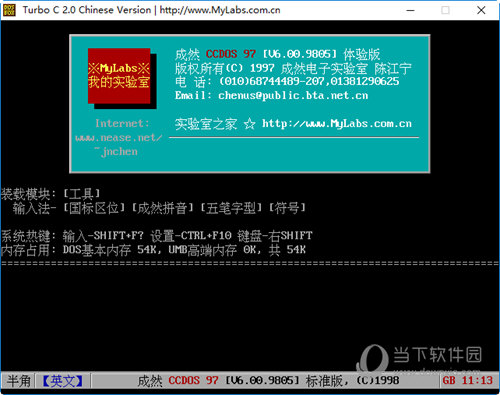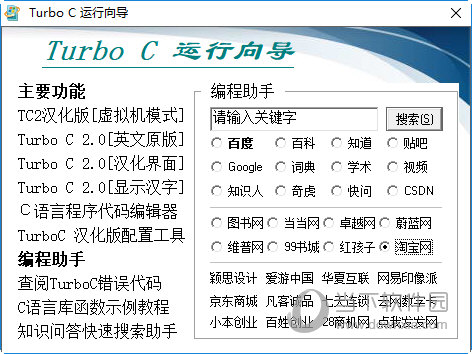|
软件简介:上一页智能AI伪原创文章生成器 V1.0 绿色免费版最新无限制破解版测试可用 下一页金浚店铺记账 V4.0 官方绿色版最新无限制破解版测试可用
本软件是由七道奇为您精心收集,来源于网络转载,软件收录的是官方版,软件版权归软件作者所有,本站不对其观点以及内容做任何评价,请读者自行判断,以下是其具体内容: turbo c 2.0中文版是款专业的C语言编程环境工具。用户可以通过安装turbo c来创建一个良好的C语言编程环境,编程新手们必装工具,有喜欢的用户不要错过了。
【按键说明】F1:打开帮助 F2:保存文件 F3:打开文件 F5:缩放窗口 Alt+F5:查看输出 F7:单步跟踪 F8:跟踪执行 Alt+F9:编译文件 F9:构建文件 Ctrl+F9:编译运行 按F1获得有关当前我在的信息(运行、编译等的帮助)。 按F5放大/缩小活动窗口。 按F6开/关窗口。 按F10菜单与活动窗口之间的相互切换。
【使用说明】1、为了照顾不熟悉DOS环境软件操作的广大初学者,让大家能在Windows环境下方便地安装Turbo C v2.0,本安装程序可以将 Turbo C v2.0 安装在任意指定目录,无需修改 Options 菜单里的 Directory 选项,即可正常编译标准 C 程序! 2、此版本集成了中文DOS运行环境,用户无需另行下载安装,即可直接采用中文界面进行操作! 3、最新集成了源代码编辑器,让习惯于Windows环境操作的朋友不再为TC-IDE环境头疼; 4、您建立的C程序文件将保存在“安装目录\TC20H\Project”目录下,开始菜单上会建立“我的 Project 目录”的快捷方式,令您保存更方便; 5、程序输出的.OBJ和.EXE文件将保存在“安装目录\TC20H\Output”目录下,开始菜单上会建立“输出文件 Output 目录”的快捷方式,令您管理更方便;
【常见问题】Turbo C命令行开关有哪些? Turbo C集成开发环境接收下面一命令行开关 /c开关导致配置文件的加载。键入TC命令,后跟/c及配置文件名(/c和文件名不要留空格): tc/cmyconfig.c /b开关使TC重新编译project里的所有文件,在标准输出设备上打印编译消息并返回DOS。键入TC命令,后跟一个单独的/b或由/c引入配置文件名后跟/b: tc/cmyconfig.c /b tc /b /m表示make而不是重新生成(也就是说,只编译连接那些过时的文件)。键入TC命令,后跟一个单独的/m或由/c引入配置文件名后跟/m。 tc/cmyconfig.c /m tc /m /d开关使TC在检测到合适的硬件的时候使用双监视器方式,如果没有合适的硬件,/d将被忽略。双监视器模式是在运行或调试程序时使用的。 【汉化方法】1、下载软件压缩包文件,点击“WY_TC20H_B1009.EXE”程序,根据安装向导进行安装即可! 2、Turbo C 2.0中文版中有百度工具条等插件,部分杀软会报木马,加入白名单即可。通过运行工具TCSTART.EXE,进行TC汉化界面。 3、稍等片刻,即可打开了Turbo C 2.0的主界面,可在这里进行编辑源程序 4、按快捷键“Alt+R",再回车或者直接用快捷键“Ctrl+F9"即可运行 5、出现了运行结果再随便按任意键即可返回主界面 6、在上面的程序中,一般会添加语句“getch()"(回显),即不用再继续去查看运行结果,如果没有上面的语句,则需要按快捷键“Alt+F5”查看运行结果 7、按快捷键“Alt+F",打开File菜单,在下面的选项中选择"Write to"(保存到) 8、再接着输入路径,及文件名(及后缀.c),一般情况下文件名为数学或英文名 9、接着,回车,于是右上角的路径及文件名已变为刚才所改的路径 10、去刚才输入的路径查找刚才所保存的程序,就在这里 【下载地址】turbo c V2.0 绿色汉化版“turbo c V2.0 绿色汉化版最新无限制破解版测试可用[应用软件]”系转载自网络,如有侵犯,请联系我们立即删除,另:本文仅代表作者个人观点,与本网站无关。其原创性以及文中陈述文字和内容未经本站证实,对本文以及其中全部或者部分内容、文字的真实性、完整性、及时性七道奇不作任何保证或承诺,请读者仅作参考,并请自行核实相关内容。 |
|||||||||||||||||||||||